参考视频(杨中科):
配置系统3-其他配置提供者:
https://www.bilibili.com/video/BV1pK41137He?vd_source=b7200d0eaee914e9c128dcabce5df118&spm_id_from=333.788.videopod.episodes&p=42配置系统4-开发自己的配置提供者:
https://www.bilibili.com/video/BV1pK41137He?vd_source=b7200d0eaee914e9c128dcabce5df118&spm_id_from=333.788.videopod.episodes&p=43配置系统5-开发数据库配置提供者
https://www.bilibili.com/video/BV1pK41137He?vd_source=b7200d0eaee914e9c128dcabce5df118&spm_id_from=333.788.videopod.episodes&p=44配置系统6-多配置源的优先级
https://www.bilibili.com/video/BV1pK41137He?vd_source=b7200d0eaee914e9c128dcabce5df118&spm_id_from=333.788.videopod.episodes&p=45
参考资料:
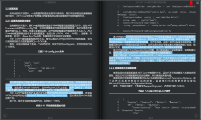
实际使用
读取
新建控制台程序
添加测试用的配置文件,设置属性
安装Microsoft.Extensions.Configuration和Microsoft.Extensions.Configuration.Json
编写如下代码(这里我使用了顶级语句):
// See https://aka.ms/new-console-template for more information
using Microsoft.Extensions.Configuration;
ConfigurationBuilder configurationBuilder = new ConfigurationBuilder();
configurationBuilder.AddJsonFile("config.json", optional: false, reloadOnChange: false);
IConfigurationRoot configurationRoot = configurationBuilder.Build();
string name = configurationRoot["name"];
Console.WriteLine($"name = {name}");
string proxyAddress = configurationRoot.GetSection("proxy:address").Value;
Console.WriteLine($"address={proxyAddress}");运行代码查看结果:
浅析代码:
configurationBuilder.AddJsonFile("config.json", optional: false, reloadOnChange: false):
- 添加了一个待解析的名为"config.json"的配置文件,
- optional:表示这个文件是否可选,false意味着配置文件不存在时候会报错
- reloadOnChange:表示如果文件修改了,是否重新加载配置
测试上述的属性:
1、config.json改为config1.json
2、config.json改为config1.json && optional: true
3、reloadOnChange: true
需要修改代码持续的打印在控制台上,然后修改配置文件 修改的代码参考下面的;
// See https://aka.ms/new-console-template for more information
using Microsoft.Extensions.Configuration;
await Task.Run(async () =>
{
while (true)
{
ConfigurationBuilder configurationBuilder = new ConfigurationBuilder();
configurationBuilder.AddJsonFile("config.json", optional: false, reloadOnChange: true);
IConfigurationRoot configurationRoot = configurationBuilder.Build();
string name = configurationRoot["name"];
Console.WriteLine($"name = {name}");
string proxyAddress = configurationRoot.GetSection("proxy:address").Value;
Console.WriteLine($"address={proxyAddress}");
await Task.Delay(2000);
}
});!!!发现并没有更新